升级win10系统后Word2007打不开的解决方法 Word2007中出现升级Win10后发现不能打开了的处理方法 找到excel软件的图标,不是excel文件哦,右击选择属性。
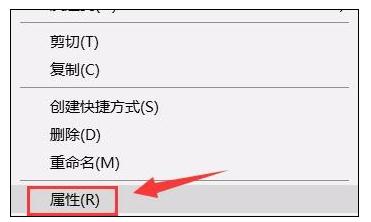
找到这里面的 兼容性 栏目点击它,如果没有看到兼容性这个栏目就是图标有问题。
(找不到图标的,或者属性里面没有兼容这个栏目,那是因为你看的那快捷方式不对,请看下另外一篇 桌面软件图标删除了怎么再创建新的快捷 方式 经验 地址在文字下方)。
3桌面软件图标删除了怎么再创建新的快捷方式。

勾选这里面的兼容运行和以管理员身份运行。

设置好后点击确定,完成设置。

双击打开excel软件,跳出对话框,点是,继续下一步。
(提示是每次打开软件都会提示安全,如果要关闭提示,可查看下面一篇怎么关闭提示的经验 地址在文字下方)
1用户账户控制提示怎么关闭每次不用一直提示
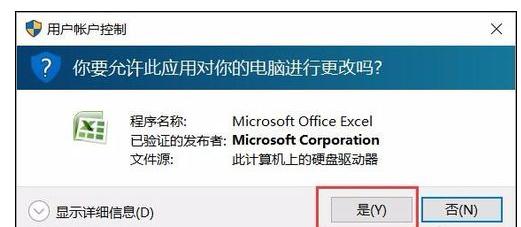
再次出现弹出,因为上次打开出错所以提示一下,点击是,
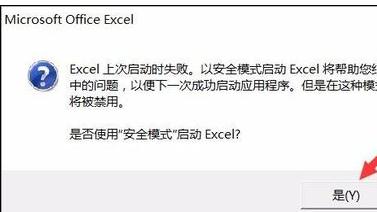
这样就打开了,Excel软件,文件也可以自己打开了,有提示点确定就可以了。
(提示是每次打开软件都会提示安全,如果要关闭提示,可查看下面一篇怎么关闭提示的经验 地址在文字下方),
1用户账户控制提示怎么关闭每次不用一直提示。
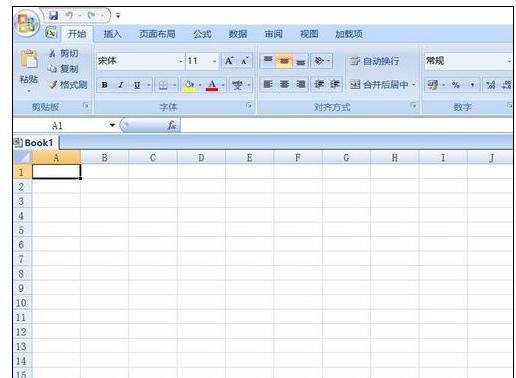
新闻热点
疑难解答